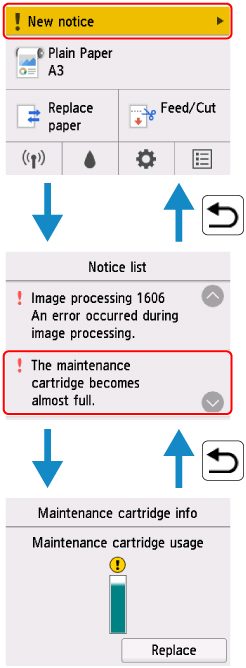Tela sensível ao toque
Depois que a impressora for inicializada, a tela INÍCIO será exibida na tela sensível ao toque.
Na tela INÍCIO, é possível verificar o status da impressora e selecionar os menus de manutenção, operações de papel, configurações e outros menus.
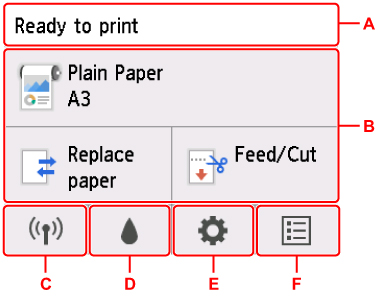
- A: Área de Exibição de Informações da Impressora
-
Exibe o status da impressora, mensagens e outras informações. Toque nesse item quando uma mensagem for exibida para visualizar a mensagem na tela da lista e ir para a tela com informações e operações detalhadas.
- B: Área de Exibição de Configurações de Papel
- Exibe as informações sobre o papel carregado na área superior. Tocar nessa opção exibe o papel relacionado ao menu e permite as configurações de papel. Substituir papel (Replace paper) e Alimentar/Cortar (Feed/Cut), usados com frequência no menu, aparecem na área inferior, e você pode selecioná-los diretamente.
- C: Rede
-
Exibe o status atual da rede. Selecione-o para exibir as informações básicas de rede ou para alterar as configurações de rede.
O ícone pode variar dependendo da rede em uso ou do status da rede.
 O Wi-Fi está ativado e a impressora está conectada ao roteador sem fio.
O Wi-Fi está ativado e a impressora está conectada ao roteador sem fio. Nota
Nota-
Dependendo do estado do sinal, o ícone mudará.
 (Intensidade do sinal: 81% ou mais): você pode usar a impressora em uma rede Wi-Fi sem problemas.
(Intensidade do sinal: 81% ou mais): você pode usar a impressora em uma rede Wi-Fi sem problemas. (Intensidade do sinal: 51 % ou mais): talvez a impressora não consiga imprimir devido ao status da rede. Recomendamos colocar a impressora perto do roteador sem fio.
(Intensidade do sinal: 51 % ou mais): talvez a impressora não consiga imprimir devido ao status da rede. Recomendamos colocar a impressora perto do roteador sem fio. (Intensidade do sinal: 50 % ou menos): a impressora pode não ser capaz de imprimir. Coloque a impressora perto do roteador sem fio.
(Intensidade do sinal: 50 % ou menos): a impressora pode não ser capaz de imprimir. Coloque a impressora perto do roteador sem fio.
 O Wi-Fi está ativado, mas a impressora não está conectada ao roteador sem fio.
O Wi-Fi está ativado, mas a impressora não está conectada ao roteador sem fio. A LAN com fio está ativada.
A LAN com fio está ativada. A conexão direta sem fio está ativada.
A conexão direta sem fio está ativada. O Wi-Fi e a LAN com fio estão desativados.
O Wi-Fi e a LAN com fio estão desativados. -
- D: Informações sobre tinta
- Seleciona ao verificar os níveis de tinta estimados atuais ou ao substituir os cartuchos de tinta.
- E: Instalação
- Seleciona ao alterar as configurações da impressora, ao realizar a manutenção ou ao verificar as informações da impressora.
- F: Gerenciamento de trabalho
- Selecione ao verificar ou excluir trabalhos de impressão.
Operações Básicas da Tela Sensível ao Toque
É possível selecionar várias funções e configurações tocando suavemente e deslizando a tela sensível ao toque com a ponta do dedo.
 Importante
Importante
-
Siga as seguintes precauções ao operar a tela sensível ao toque. Caso contrário, a tela sensível ao toque poderá ser danificada ou funcionar inapropriadamente.
- Não force o pressionamento da tela sensível ao toque com os dedos.
- Não pressione a tela sensível ao toque com nada além dos dedos (como caneta, lápis, unhas ou outro objeto com ponta afiada).
- Não opere a tela sensível ao toque com as mãos úmidas ou sujas.
- Não coloque objetos sobre a tela sensível ao toque.
- Não coloque um filme protetivo sobre a tela sensível ao toque. A remoção pode danificar a tela sensível ao toque.
Tocar levemente
Toque suavemente com a ponta do dedo e solte.
Utilize ao selecionar um item na tela.
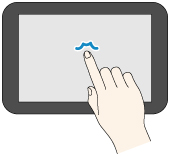
Tocar
Toque suavemente com a ponta do dedo.
Para ir (ou voltar) para um menu ou uma lista, toque na marca direcional.
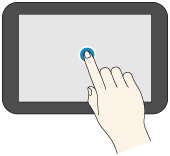
Percorrer
Arraste e solte o dedo para cima, baixo, esquerda ou direita.
Utilize para percorrer rapidamente por um menu ou uma lista.
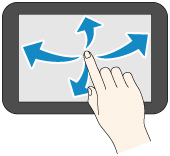
Arrastar
Mova seu dedo para cima, baixo, esquerda ou direita enquanto mantém contato com a tela sensível ao toque.
Utilize para mover um menu ou uma lista durante a visualização.
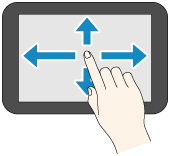
Mensagens de Notificação
Quando houver pouca tinta ou se houver outra notificação, Novo aviso. (New notice) será exibido na área de exibição das informações da impressora. Toque para exibir a tela Lista de avisos (Notice list) para visualizar as mensagens, com a mais recente exibida em primeiro lugar. Toque em uma mensagem para exibir os detalhes e executar uma ação.
Exemplo: avisos sobre o cartucho de manutenção